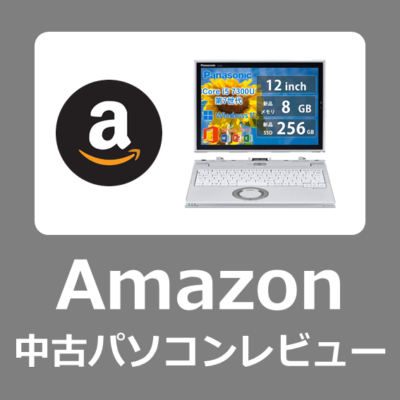Excelを保存する際に、「ドキュメント検査機能では削除できない個人情報がドキュメントに含まれていることがありますので、ご注意ください。」というエラーメッセージが毎回表示され困っている方に向けて、表示される原因と意味・対策方法をご紹介致します。
法人向けに人気の中古タブレットパソコン「レッツノート」
症状
エクセルファイルを保存しようとしたら、次のメッセージが毎回表示されます。
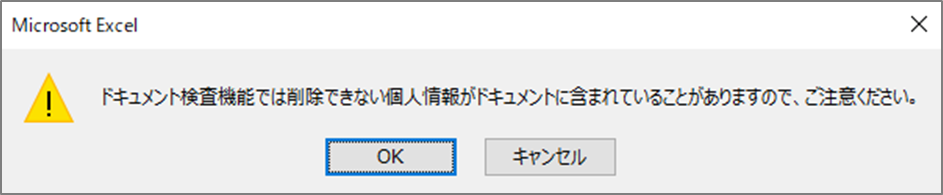
毎回「OK」をクリックする必要があり、とても面倒です。
メッセージを非表示にとする解決方法は、以下の通りですのでぜひ参考にしてください。
解決方法
メッセージを止めたいExcelファイルを開いて、以下の通り設定の変更します。
excelを開いた状態で、「ファイル」 → 「オプション」を選択します。
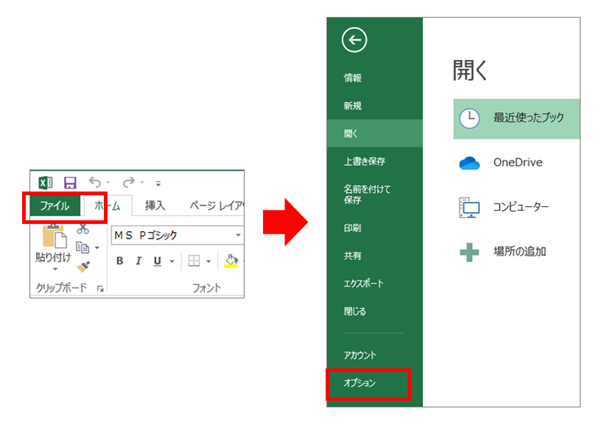
「セキュリティセンター」の項目より「セキュリティセンターの設定」を選択します。
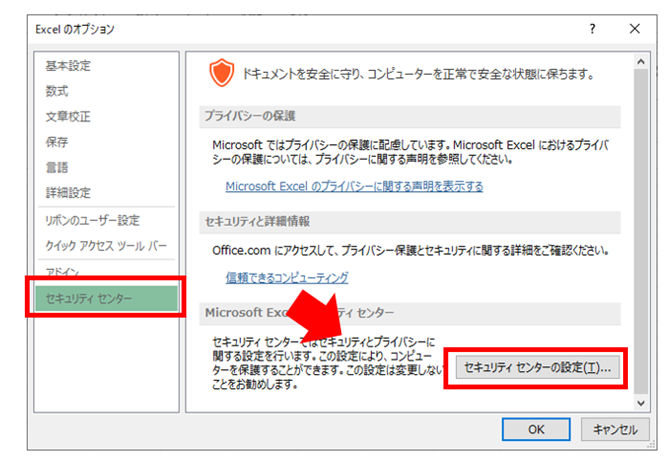
「プライバシーオプション」より「☑ファイルを保存する時にファイルのプロパティから個人情報を削除する」のチェックを外してください。
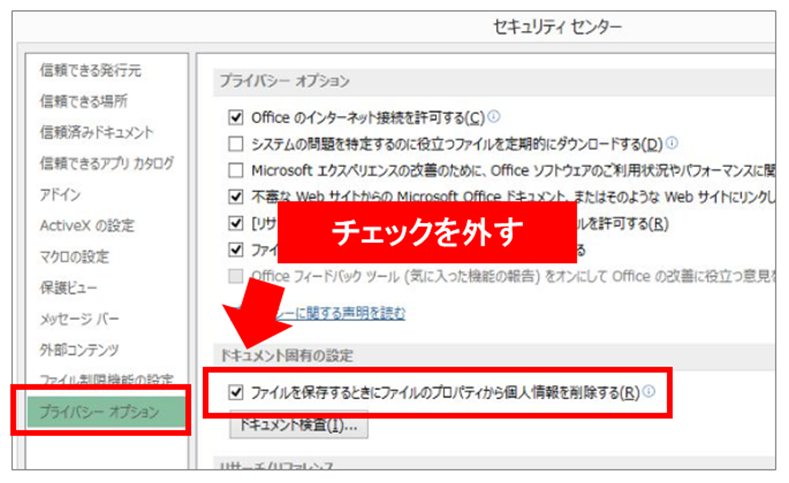
「OK」で閉じて、再度エクセルを起動し保存の際に同じメッセージが出ないか確認してください。
設定変更は以上で完了です。
メッセージが表示される原因
Excelのセキュリティ対策機能として、「ドキュメント検査機能」や「ブックの検査機能」が有効になっていることが要因です。
「ドキュメント検査機能」は、ファイル内に「個人情報」や「コメント」などが含まれていないかチェックし、確認や削除をするための機能です。
本来は、メールで社外などへexcelファイルを送付する際、見せたくない不要な情報が含まれていないか確認するためのメッセージですので注意する必要があります。
ドキュメント検査機能のチェックポイント
・ コメントと注釈
・ 非表示の行、列、ワークシート
・ ドキュメントのプロパティ
・ 個人情報 など
エラーが表示される意味
ExcelファイルにVBA/マクロが含まれており、「ドキュメント検査機能」で個人情報を削除した場合に表示されます。
「ドキュメント検査機能」が「有効」の状態で、「削除できなかった個人情報があるかもしれないよ」というExcelから念のための確認メッセージです。
表示しないように設定変更することでリスクも高まりますので、機能を便利に使うためのコツをお伝えします。
マイクロソフトの最新最安オフィス「 Microsoft 365 Family」
WindowsやMacのPCやスマホに6人×5台=最大30台までインストール可能、個人だけでなく法人(商用)でも利用可!
ドキュメント検査機能の設定
「ドキュメント検査機能」は、作成したエクセルファイルに、意図せぬ情報が含まれていないか確認することに便利な機能です。
チェックしたい項目を選ぶには以下の手順で内容を確認してください。
excelを開いた状態で、「ファイル」→「情報」→「ブックの検査」→「ドキュメント検査」を選択
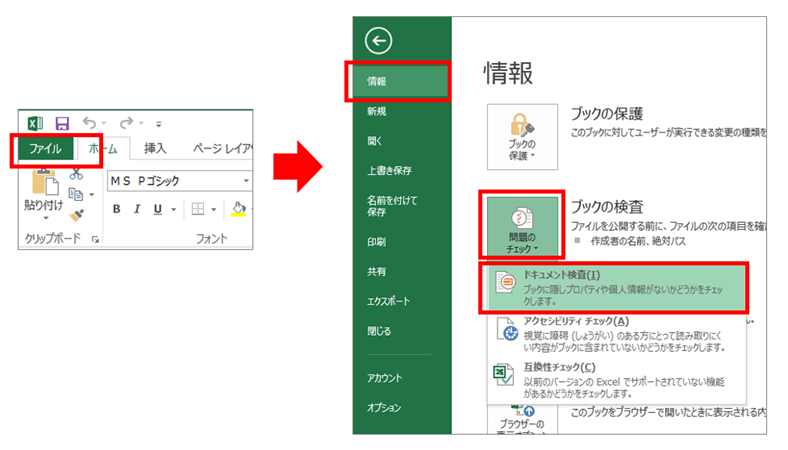
検査したいドキュメント検査内の項目を選択し、「検査」ボタンを選択することで、「ドキュメント検査機能」が有効になります。
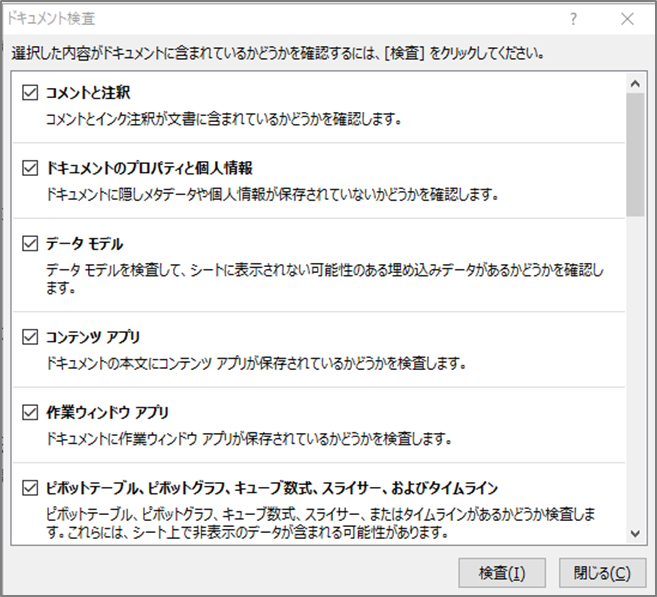
まとめと注意
「ドキュメント検査機能」は意図せぬデータ流出を防ぐためにとても便利な機能です。反面、削除した個人情報などのデータは元に戻すことはできませんので注意してください。
編集用のファイルと送付用のファイルを分けて管理することもオススメです。
パソコンをお得に買うならリユース品
修理はあきらめて程度のいいPCをお得に購入するなら「中古パソコン」がオススメ。
企業や市役所などで数年間だけ利用したてキレイなパソコンをキチンとメンテナンスした掘り出し物も多くあります。